
Как отключить голосовое сопровождение на андроиде?
Как отключить Говорящий телефон – TalkBack в Андроид – простое решение
Сегодня поговорим о том, как отключить “говорящий телефон” Андроид (функция TalkBack) на примере Хонор, Xiaomi и других моделей смартфонов. “Говорящий телефон” – это процесс когда телефон озвучивает каждый пункт меню при нажатии, а так же любые действия. Так же при активации данной функции приложения не открываются по клику. Для начала коротко расскажем, что вообще произошло со смартфоном. Как такая функция включилась сама и для чего она предназначена. А ниже дадим два способа как быстро отключить это приложение через настройки.
Что такое Говорящий телефон или TalkBack
Говорящий телефон – это встроенное в смартфон приложение под названием TalkBack. Программа изначально разрабатывалась компанией Google, а позднее было встроено в модельный ряд Андроид телефонов последних лет выпуска. Говоря простым языком:
TalkBackэто – приложение разработанное компанией Google для людей с ограниченными возможностями, проблемами со зрением или слухом, а так же голосовой помощник, который помогает быстрее освоить использование смартфона в повседневных задачах.
Список основных функций запущенного приложения TalkBack:
- Голосовое сопровождение действий пользователя: открытие программ, набор текста, настройка телефона.
- Управление смартфоном с помощью жестами.
- Преобразование голосовых команд в текст. Таким образом можно “Записать” сообщение голосом, которое преобразуется в текст для отправки по СМС или в мессенджере.
- Управление громкостью устройства с помощью голоса.
- Увеличение размера шрифта и надписей на дисплее после встряхивания телефона и прочие.
Полное описание всех режимов работы и как использовать смартфон не глядя на экран есть в справке Google.
Как программа Talkback включилась сама?
Само по себе приложение запуститься конечно не могло, телефон начинает разговаривать только после включения приложения или нажатии комбинации клавиш:
- Если со смартфоном играли дети – Толкбек запустили случайным нажатием или через настройки.
- Вы не заблокировали устройство и положили в карман или сумку, после чего помощник активировался методом “случайного тыка”.
Лайфхак. Открывать приложения можно быстрым двойным нажатием пальца по экрану. Если не получается зайти в настройки, пробуйте кликнуть два раза по иконке шестеренки. Так же советуем листать страницу настроек вверх-вниз двумя пальцами, если обычное пролистывание не срабатывает.

Перемещаемся по меню настроек двумя пальцами по пути к TalkBack
Talkback – как отключить говорящий телефон
Отключить TalkcBack можно стандартным способом через настройки смартфона. Помните что перемещаться нужно двумя пальцами, а открывать пункты меню двойным кликом. Для этого:
- Кликаем два раза на иконку шестеренок или тянем шторку телефона вниз и открываем “Настройки”.
- Далее ищем пункт “Спец. Возможности” и переходим туда. Если такого пункта нет зайдите в “Расширенные настройки”, он будет там.

Открываем Спец. Возможности смартфона

Заходим в настройки TalkBack
Выключаем переключатель активности
Как видно на скриншоте выше есть подробная информация по отключению TalkBack: кликаем на переключатель до появления зеленой рамки. Далее ДВАЖДЫ переводим его в неактивное положение. Подтверждаем по кнопке “ОК” один раз. После появления зеленой рамки подтерждаем двойным нажатием.
Второй способ – быстрое отключение ассистента
Во многих Андроид смартфонах есть специальные комбинации клавиш для быстрого доступа к определенным функциям телефона. Тоже относится к программе TalkBack. Для быстрого включения откючения параметров используйте следующее:
-
Зажмите одновременно клавиши “Громкость +” и “Громкость -“.

Зажимаем кнопки громкость + и –

Нажимаем Приостановить TalkBack
Поскольку большинство пользователей редко пользуются голосовым помощником можно смело выбрать пункт Деактивировать быстрое включение”. Так вы убережете себя от случайного включения ассистента или когда даете пользоваться телефоном детям.
Если вы только начинаете осваивать смартфоны почитайте другие полезные материалы:
- Статья по настройке: как на телефоне включить и настроить вторую линию.
- Статья о безопасности ваших данных: Authentify смс что это?.
- При ошибках клавиатуры смартфона: ошибка Gboard на смартфоне – лучшие решения.
Выводы
Как видим отключить “Говорящий телефон” или ассистента TalkBack на телефоне Андроид просто, когда знаешь где искать. Напишите в комментариях полезна ли оказалась статья. Ваши комментарии помогают нам находить актуальный материал по использованию и настройке телефонов и программ. Если использование или поиск функций вызывают затруднение напишите нам модель и фирму вашего смартфона, мы поможем найти вам информацию с видео.

Евгений Загорский
IT специалист. Автор информационных статей на тему Андроид смартфонов и IOS смартфонов. Эксперт в области решения проблем с компьютерами и программами: установка, настройка, обзоры, советы по безопасности ваших устройств. В свободное время занимается дизайном и разработкой сайтов.
Как отключить голосовое сопровождение на Андроиде?
Некоторые пользователи смартфонов любят проверять все функции телефона, после чего возникает проблема, как отключить голосовое сопровождение на Андроиде? Причём опция talkback может быть активирована случайно. Поскольку стандартное взаимодействие с мобильным устройством меняется, возврат старых опций нередко вызывает затруднения. Компании разработчиков редко дают подробное описание подобным возможностям и ожидают, что владелец по логике определит все нюансы.
Значение функции
Чтобы далее более быстро и естественно произвести процедуру деактивации, предлагается первостепенно понять, что собой представляет talkback. При осведомлённости о локализации опции в параметрах телефона, можно без труда отыскать прочие элементы управления.
Механизмы голосового сопровождения разработаны для пользователей с плохими свойствами зрения или вовсе без него, при этом система несколько упрощает взаимодействие, воспроизводя голосом все манипуляции. На практике опция предрасположена к людям, которые ранее много сидели за компьютером, так как все операции больше напоминают клики обычной мышкой.
Перед тем, как отключить голосовое сопровождение на Андроиде, стоит понимать, что функция осуществляет озвучивание действий, выполненных одним нажатием. Дополнительно происходит оповещение о входящих вызовах, а в процессе встряхивания читает все сведения, отображаемые на интерфейсе.


Изменения во взаимодействии
- По логике обычным нажатиям компьютерной мышки первостепенно требуется указать на дисплее посредством касания требуемый объект. Для применения выбранного элемента нужно совершить двойной быстрый клик.
- Для пролистывания списка меню или прокручивания веб-страницы в определённом направлении, следует тянуть экран в выбранном направлении, воспользовавшись двумя пальцами, поскольку в случае единственного касания по сенсору эффекта не будет!
- Разблокировка рабочего стола осуществляется аналогичным принципом, поскольку нужно именно двумя пальцами прикоснуться к нижней части дисплея, после чего поднять вверх. Притом может потребоваться ввести пароль для подтверждения. Также для снятия блокировки нередко используется сенсорная клавиша под экраном, где так же нужно два касания. В особенности важно соответствовать озвученным подсказкам.
Порядок манипуляций для отключения
В вопросе, как убрать голосовое сопровождение на Андроиде, следует продемонстрировать наиболее лёгкую последовательность действий:
- Двойным кликом откройте рабочий стол;
- Отыщите стандартное приложение настроек и выберите двумя нажатиями;
- Задержав пару пальцев на дисплее, следует опуститься вниз по списку до пункта «Система»;
- Зайдите в подраздел специальных возможностей и отыщите в нём компонент с наименованием «Службы»;
- Перейдите к параметру talkback, после чего отобразится некоторое описание функции и рычажок активности возле верхнего правого края;
- При помощи двойного нажатия переключите рычаг в сторону отключения для прекращения активности опции.
Отключить одним нажатием
Когда на вашем смартфоне не изначально была активна опция быстрой деактивации и включения talkback, то можно решить задачу единственным действием двумя путями:
- Нажмите на корпусе клавишу питания и удерживайте, покуда устройство не воспроизведёт стандартный сигнал или вибрационный отклик. Затем удерживайте оба пальца на дисплее, сохраняя положение в течение пяти секунд, после чего смартфон оповестит об отключении голосового сопровождения;
- Удерживайте два пальца на обеих клавишах регулировки громкости смартфона, которые в большинстве случаев располагаются на боковой грани корпуса, до появления характерного сигнала.
Далее можно, как убрать голосовое сопровождение на Андроиде, так и активировать заново аналогичными манипуляциями в любой ситуации.
Что предпринять, если у вас иная модель телефона?
В зависимости от версии Android может меняться формат меню и расположение команд, поэтому при использовании старых смартфонов нужно также скачать программу Accessibility Preferences, которая откроет доступ к TalkBack Preferences, чтобы деактивировать функцию. В случае с устройствами Samsung и программным интерфейсом TouchWiz, первостепенно нужно открыть настройки и категорию «Моё устройство, где по стандарту зайдите в специальные возможности и выключите talkback.
На практике процедура не предполагает значительной сложности и необходимости большого пользовательского опыта, поэтому ожидается, что вы поняли как отключить голосовое сопровождение на Андроиде.
Как отключить голосовой помощник на Андроиде
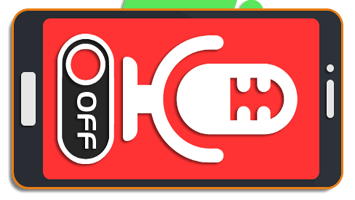
Устройства на платформе Android обладают достаточно удобным управлением, упростить которое еще больше можно с помощью голосовых помощников. Однако в связи с доступностью сразу нескольких вариантов некоторое ПО становится бесполезным и требует удаления для экономии места в памяти. Именно про отключение голосовых помощников мы расскажем далее в рамках этой статьи.
Как отключить голосовой помощник на Андроиде
Содержание: Как отключить голосовой помощник на Андроиде
Отключение голосового помощника
На сегодняшний день для использования на Android доступно огромное количество голосовых помощников, каждый из которых имеет собственные настройки и методы деактивации. Мы уделим внимание лишь некоторым вариантам от наиболее известных разработчиков, в то время как большинство других аналогов вряд ли вызовут затруднения.
Способ 1: Google Assistant
Так как операционная система Android разработана и выпущена корпорацией Google, большую часть предустановленного ПО составляют службы и приложения данного разработчика. В частности это относится к Ассистенту, предоставляющему функцию голосового поиска, более известную как «Окей, Google». Для деактивации достаточно посетить внутренние «Настройки» Гугл Ассистента и выключить ранее упомянутую опцию.
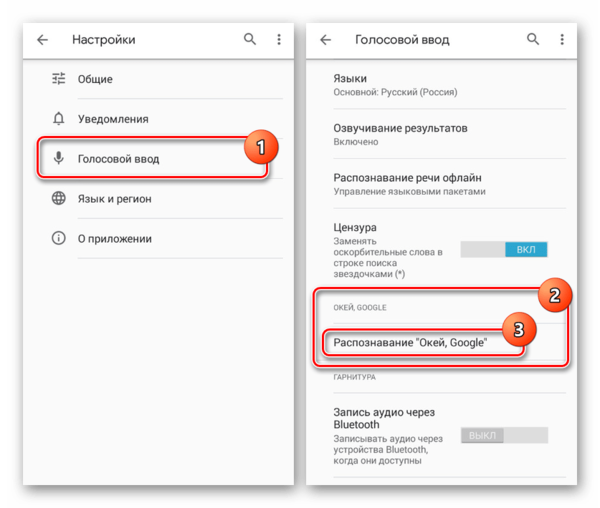
Способ 2: Яндекс Алиса
Еще один достаточно известный голосовой помощник Алиса создан в Яндекс и на сегодняшний день по умолчанию интегрирован в последние версии фирменного браузера. Изначально опция находится в деактивированном состоянии и потому в большинстве случае дополнительные действия не требуются. При этом включение, равно как и отключение, можно произвести через внутренние настройки обозревателя.
1. Откройте Яндекс.Браузер , свайпом вниз перейдите к экрану с живыми плитками и разверните меню в правом нижнем углу страницы. Здесь необходимо коснуться строки «Настройки».
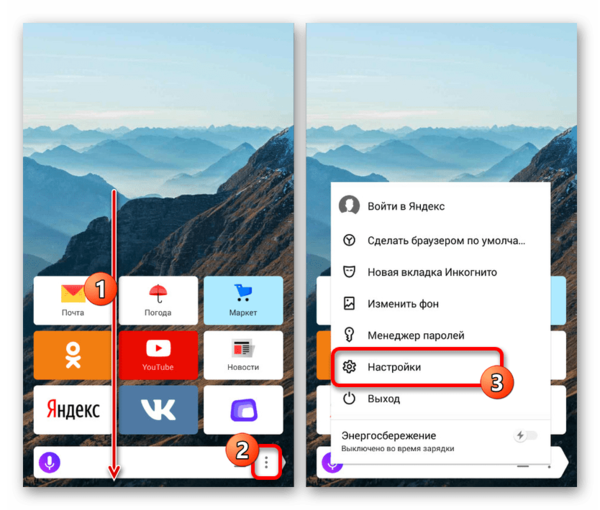
2. На следующем этапе найдите блок «Поиск» и в подразделе «Голосовые возможности» тапните «Голосовой помощник Алиса». В результате откроется страница с основными параметрами помощника.
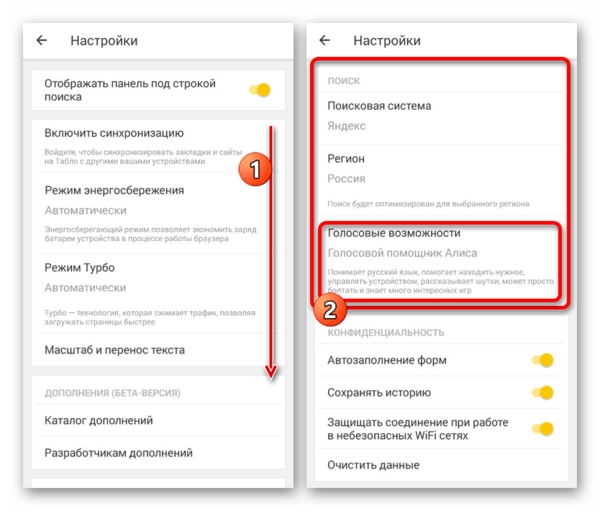
3. Для деактивации выберите пункт «Не использовать голос» в основном блоке и дополнительно сдвиньте ползунок «Голосовая активация» влево. После этого «Настройки» можно закрыть, так как Алиса будет отключена.
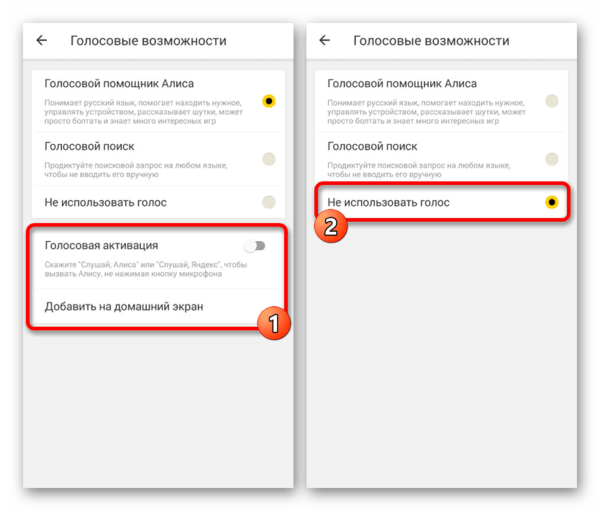
Процесс отключения, как видно, не сильно отличается от противоположной задачи и вряд ли вызовет какие-то вопросы. К тому же можно не только полностью деактивировать Алису, но и оставить некоторые функции, выбрав «Голосовой поиск».
Способ 3: Маруся от Mail.ru
Из всех представленных в данной статье голосовых помощников Маруся от компании Mail.ru является наиболее новым и оттого менее популярным приложением. Здесь, как и в прочих аналогах, присутствуют настройки для управления функциями, через которые также можно произвести деактивацию.
1. Через меню приложений откройте Марусю и в левом нижнем углу тапните по значку «Настроек». После этого необходимо найти блок «Основные» и изменить статус функции «Активация голосом».
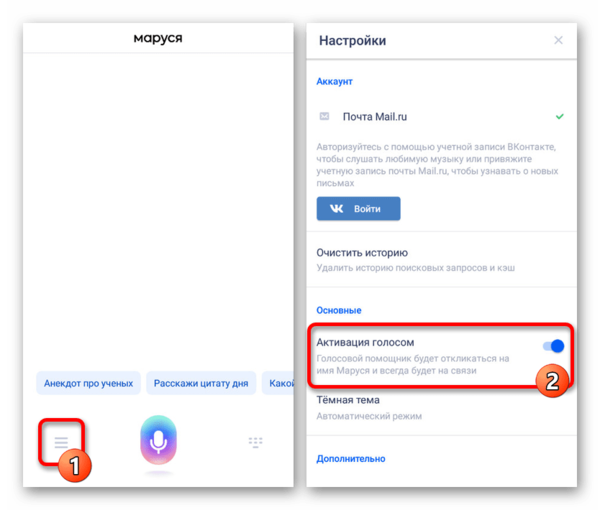
2. В результате помощник перестанет реагировать на ключевое слово и будет доступен только внутри соответствующего приложения. Если вас не устраивает подобный вариант решения, можете дополнительно произвести отключение привязанных учетных записей с помощью кнопки «Выйти из аккаунта», что автоматически ограничит использование ПО.
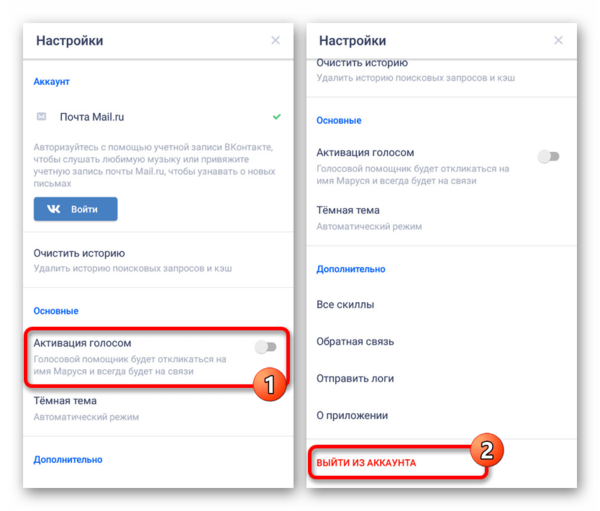
Несмотря на малый срок с момента выхода, уже на конце 2019 года Маруся предоставляет внушительное количество инструментов. Пробуйте комбинировать разные настройки, чтобы пользоваться только нужными функциями.
Способ 4: Microsoft Cortana
Голосовой помощник Cortana, изначально представленный компанией Microsoft специально для ОС Windows 10, в настоящее время доступен на некоторых других платформах, включая Android. Как и любое другое аналогичное ПО, это приложение можно использовать частично, отключив ненужные функции через внутренние настройки.
1. Разверните приложение и откройте главное меню в правом верхнем углу начальной страницы. Из представленного списка необходимо выбрать пункт «Settings».
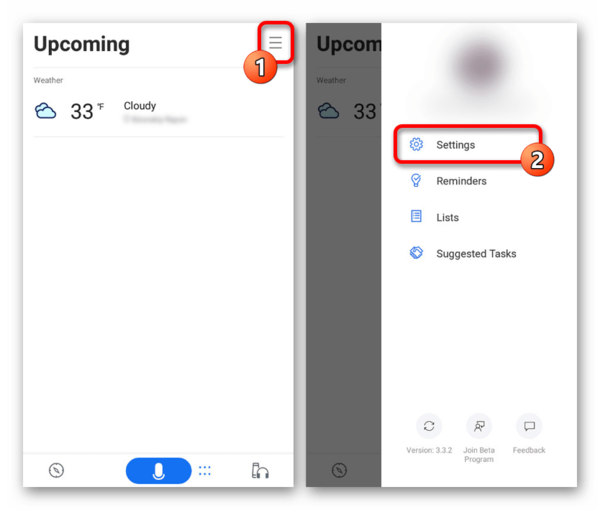
2. При появлении страницы с настройками тапните по блоку «Phone Settings» и после перехода найдите блок «Entry point». Здесь для начала следует развернуть подраздел «Cortana on home screen».
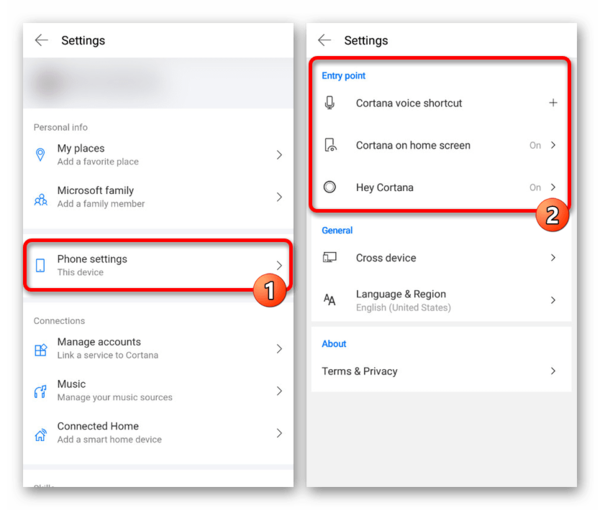
3. На экране «Cortana on home screen» нужно сместить ползунок с одноименной подписью влево, чтобы деактивировать функцию. Прочие элементы будут отключены автоматически.
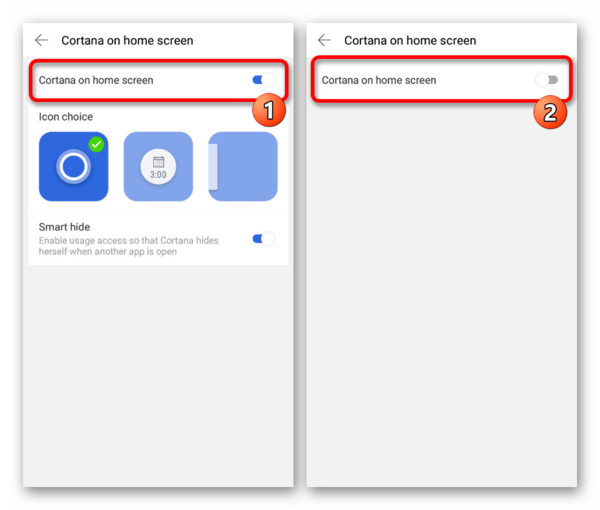
4. Вернитесь на страницу с основными параметрами «Settings» и в том же блоке выберите раздел «Hey Cortana». Для выключения сместите ползунок «From the Cortana app» в левую сторону, и на этом можно закончить.
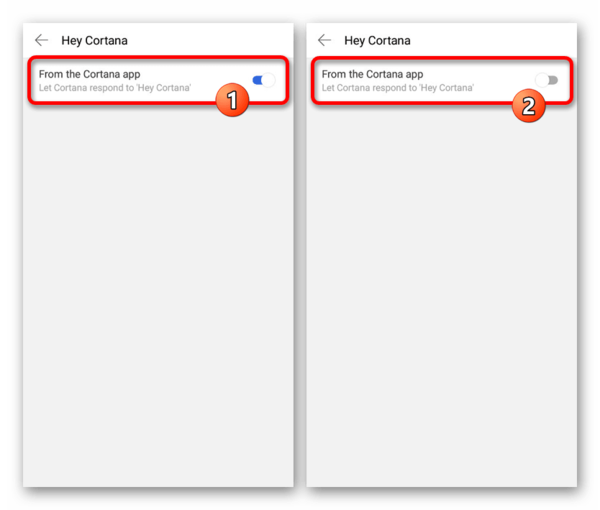
При возвращении на основную страницу с настройками приложения обе рассмотренные опции должны быть в состоянии «Off». Обратите внимание, как и в случае с Марусей, отключить Кортану можно полностью, выполнив выход из учетной записи Microsoft.
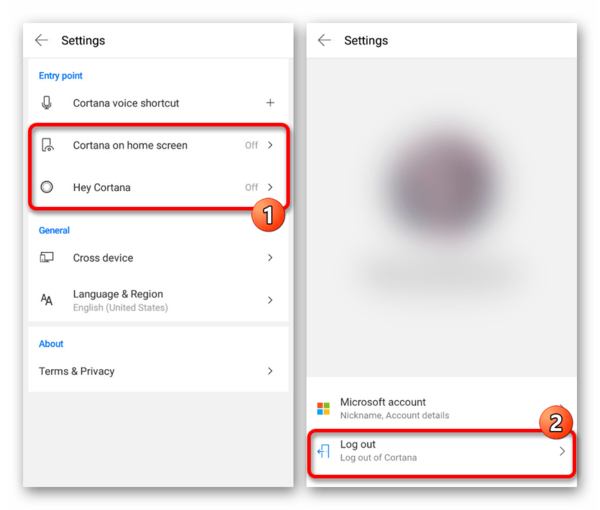
К сожалению, приложение для Android не поддерживает русский язык даже в текстовом варианте, тем не менее большинство настроек понятны на интуитивном уровне. В крайнем случае всегда можно прибегнуть к удалению, упомянутому далее.
Способ 5: Google TalkBack
В отличие от предыдущих вариантов, Google TalkBack является стандартной службой операционной системы Android и выступает в роли помощника для людей с ограниченными возможностями. Из-за того, что при использовании опции будут автоматически озвучены все действия, использовать ее не всегда удобно. Про деактивацию функции нами было максимально подробно рассказано в отдельной инструкции.
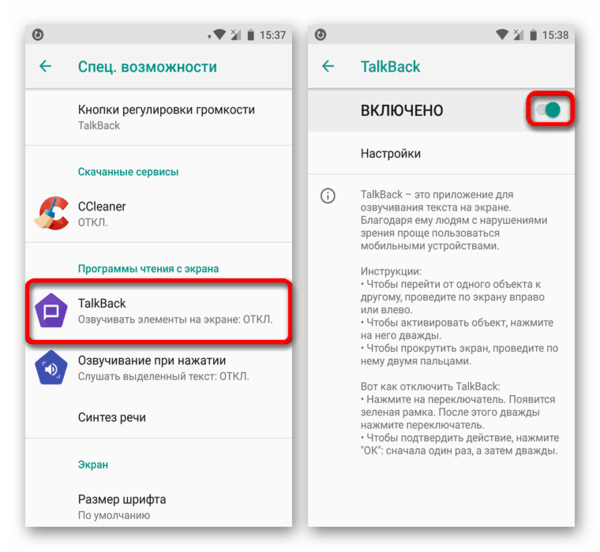
Удаление приложений
Каждое представленное приложение, включая Google Ассистента и при определенных обстоятельствах специальные возможности операционной системы Android, может быть удалено стандартными средствами через «Настройки». Этот метод деактивации является наиболее радикальным, хоть и не требует очистки памяти. На примере других программ процедура удаления приложений была нами подробно описана в отдельной статье.
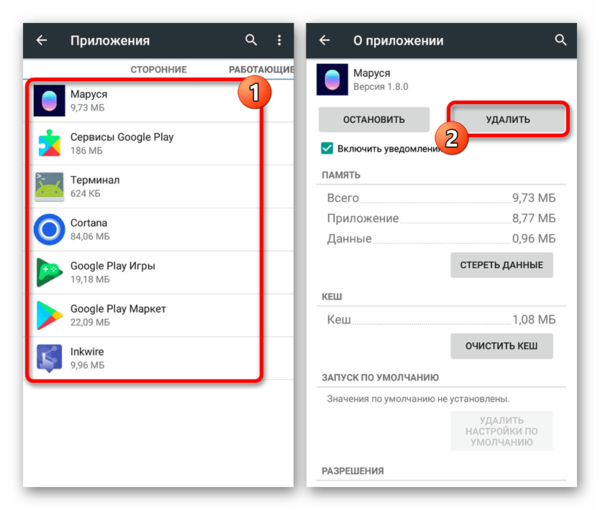
Заключение
Мы уделили внимание как стандартной функции платформы, так и сторонним голосовым помощникам, отключение которых во многом похоже и распространяется на некоторое другое ПО. При этом всегда можно воспользоваться альтернативой, просто выполнив удаление приложения, даже в случае с предустановленными приложениями, по необходимости воспользовавшись ПК.
Окей, Гугл! Отстань от меня! Как отключить голосового ассистента?
Я искренне уважаю голосового ассистента от Google. В российской действительности более адаптированной мне кажется Алиса, да и голос у нее поприятнее. Но в сравнении с туповатой Siri, Google Ассистент не идет ни в какое сравнение. Да и по сочетанию факторов он, наверное, лучший голосовой помощник в своем роде. Проблема в том, что иногда он совершенно не нужен и его куда проще отключить, чем продолжать пользоваться. Часто из-за этого он даже начинает раздражать, а если такое началось, то обращаешь на него все больше внимания. Короче, замкнутый круг. При этом не все знают, как его можно отключить, и поэтому часто спрашивают об этом. В этой статье я отвечу сразу всем.

Ассистент хорош, но иногда надоедает.
Особенности Google Ассистента
Я согласен, что Google Ассистент может быть очень полезным и значительно развился с тех пор, как он впервые появился в наших телефонах. Но что, если он продолжает вылезать со своими советами даже в тот момент, когда он вам совершенно не нужен, или вы просто не хотите, чтобы ваш телефон всегда вас слушал? Все очень просто — надо отключить лишние функции и жизнь станет такой же простой, как и прежде.
Самое раздражающее, что есть в Google Ассистенте, это когда он просто вылезает в тот момент, когда его совершенно не ждешь, а вызов сделал по ошибке. Иногда такое бывает при разблокировке смартфона. Это происходит, если случайно чуть дольше подержать нажатой кнопку Power.
В итоге, его сначала надо закрыть и только потом выполнить все необходимые действия. Конечно, речь идет о секундах и не стоит думать, что это очень долгий и сложный процесс. Дело в том, что мы привыкли к максимальной отзывчивости интерфейса и к тому, что даже на недорогих смартфонах все работает очень быстро и не заставляет нас тратить даже лишние доли секунд.
Это как с YouTube. Не так давно проводились исследования, которые показали, что если видео не запускается в течение трех секунд, пользователи начинают нервничать, а если прошло 6 секунд, то видео закрывают. Хотя, казалось бы, всего 6 секунд.
После открытия, помощник фиксирует ваш голос, анализирует его и выполняет указанное вами действие. Вы можете даже нести свой смартфон в кармане и случайно активировать Google Ассистент. Такое у меня тоже было. Особенно противно получается, когда вы с кем-то разговариваете или на фоне воспроизводится какое-то видео. В этом случае ассистент выхватывает кусок разговора и пытается ответить на это, как на запрос.
Как отключить Google Ассистент
Если что-то из того, что я описал выше или тому подобное происходило с вами в обычной жизни и вы устали от Google Ассистент, вам стоит просто отключить его и для этого есть три варианта действий.
Простая деактивация Google ассистента
Если вы решите полностью отключить Google Ассистент, выполните следующие действия. Откройте приложение Google и выберите Меню (три точки), далее перейдите в ”Настройки”. В разделе Google Ассистент выберите ”Ассистент”. Внизу списка выберите ”Телефон” и отключите опцию ”Google Ассистент”


Как отключить кнопку вызова ассистента
В большинстве случаев отключения кнопки Google Ассистента будет достаточно. Таким образом, вы больше не сможете получить доступ к помощнику при нажатии кнопки Power. Так вы сможете избавиться от тех самых случайных вызовов.
Перейдите в Настройки и выберите ”Приложения”, далее откройте ”Приложения по умолчанию”, а затем нажмите ”Приложение-помощник”. Здесь вы можете изменить разные настройки, в том числе, отключить вызов Google Ассистента кнопкой Power. Просто в разделе ”Помощник” выберите ”Нет”.

Такой вариант является самым оптимальным, так как не отключает Ассистента полностью и позволяет продолжать им пользоваться в случае необходимости. Зато вы никогда не вызовете его случайно.
Удаление обновлений Google
Раз уж мы говорим о всех вариантах, давайте тогда продолжать до последнего и перебирать действительно все возможности. Последней из них будет удаление обновлений Google. Та еще затея, но почему бы не сделать так, если вам хочется быть не как все?
Google Ассистент — это относительно новая разработка, в ранних версиях Google помощника не было. Соответственно, если откатиться к той самой версии, то ничего не будет происходить и мы получим версию без Ассистента. Правда, в этом случае потеряются и другие обновления.
Для реализации этого действия, перейдите в ”Настройки”, далее ”Приложения” и потом выберите ”Диспетчер задач”. После этого, в списке выберите приложение Google и зайдите в него.
Внутри надо будет нажать на три точки в правом верхнем углу и выбрать вариант ”Удалить обновления”. После этого версия приложения вернется к первоначальной.

Расскажите в комментариях или в нашем Telegram-чате, как вы относитесь к Ассистенту и готовы ли им пользоваться? Или лучше его все же отключить?

Новости, статьи и анонсы публикаций
Свободное общение и обсуждение материалов

Видеосвязь – штука уже такая же обыденная, как общение в мессенджерах, облачные хранилища и другие сервисы, которыми мы пользуемся, не задумываясь об их природе. Нам не приходит и в голову, что за бесплатностью этих сервисов стоит большая работа людей и дорогостоящего оборудования. Наверное, поэтому мы считаем, что имеем право требовать чего-то большего. Например, групповых звонков, функцию показа своего экрана и т.д., и т.д. Google это понимает и старается опережать наши запросы. Так появился проект голографических видеоконференций в 3D.

Так уж повелось, что аппаратные продукты Google известны своими ошибками и частыми лагами. С этим в основной своей массе не спорят даже преданные фанаты бренда. Некоторые из этих проблем годами остаются без внимания и даже переносятся на новые поколения устройств, а некоторые время от времени исправляются. При этом часто исправление производится не исправлениями дефектов конструкции, а программными методами. Для этого достаточно скачать обновление ПО. Сейчас компания выпустила такое обновление, которое исправляет некоторые существенные ошибки Google Chromecast с Google TV. Кроме этого, гаджет получил повышение стабильности и даже некоторые новые функции, которых до этого не было.

На этой неделе Google запустила программу бета-тестирования Android 12. Несмотря на то что перед нами пока только первая сборка для разработчиков, у которой даже не было официальной презентации, это не помешало нам разобраться в произошедших изменениях и худо-бедно понять, чего ждать от обновления к моменту выхода финальной версии. Новая дизайнерская концепция, перечень нововведений и степень заимствований – всё это позволяет сформировать вполне чёткое впечатление о ценности Android 12, которая, по моим скромным прикидкам, оказывается довольно невысокой.
Телефон озвучивает все действия, как включить или выключить TalkBack на Андроид
Телефон озвучивает все действия как отключить этот режим. Если ваш Android телефон или планшет начал говорить озвучивая все действия то, скорее всего, включен TalkBack и вам нужно отключить данное приложение.
 Не всегда когда смартфон начинает говорить обо всех выполняемых действиях даже озвучивая пароли, сообщения и все что видно на экране означает, что вы сами включили этот режим, возможно вы или кто то другой случайно включил TalkBack нажав и удержав кнопки на телефоне. Если не знать как отключить озвучивание всего что вы делаете с телефоном, то это может вызвать огромные неудобства в использовании и даже будет невозможно пользоваться всеми функциями и возможностями устройства. Представьте себе вы на работе или в месте где много людей и телефон начинает громко разговаривать озвучивая все что видно на экране.
Не всегда когда смартфон начинает говорить обо всех выполняемых действиях даже озвучивая пароли, сообщения и все что видно на экране означает, что вы сами включили этот режим, возможно вы или кто то другой случайно включил TalkBack нажав и удержав кнопки на телефоне. Если не знать как отключить озвучивание всего что вы делаете с телефоном, то это может вызвать огромные неудобства в использовании и даже будет невозможно пользоваться всеми функциями и возможностями устройства. Представьте себе вы на работе или в месте где много людей и телефон начинает громко разговаривать озвучивая все что видно на экране.
Есть несколько способов как включить или выключить озвучивание всех действий на Андроид телефоне или планшете. Первый способ позволяет включать и выключать TalkBack просто нажав и удержав определенные кнопки на телефоне. Чтоб выключить говорящий режим на Андроид нужно одновременно нажать и держать кнопки регулировки уровня громкости, то есть зажимаем обе стороны кнопки звука и держим несколько секунд после чего приложение TalkBack которое озвучивает все что вы делаете выключится. В основном именно при случайном удержании этих кнопок телефон начинает говорить и выводить нас из себя.
На некоторых смартфонах приложение TalkBack которое озвучивает все действия не возможно отключить длительным удержанием кнопок регулировки звука. Если у вас именно такой случай, то можно попробовать отключить данную функцию другим способом.
— Для выхода с приложения TalkBack нам нужно попасть в настройки Android, если на экране есть иконка настройки  в виде шестеренки, то нажимаем на него. Но если иконки настроек нет на главном экране, то попасть в настройки не совсем возможно обычным способом. Попробуйте внизу экрана дважды нажать на маленькую стрелочку
в виде шестеренки, то нажимаем на него. Но если иконки настроек нет на главном экране, то попасть в настройки не совсем возможно обычным способом. Попробуйте внизу экрана дважды нажать на маленькую стрелочку  которое открывает все приложения.
которое открывает все приложения.
— Теперь в открывшемся окне с приложениями открываем «Настройки»  .
.
— В настройках должен быть пункт «Поиск настроек» где в поле поиска вводим «TalkBack» после чего вы можете открыть приложение TalkBack, где есть возможность выключить говорящий режим телефона.
Надеюсь информация оказалась полезной. Не забудьте оставить отзыв и указать модель устройства и способ, который подошел к вашему устройству, чтоб и другим посетителям сайта осталась от вас полезная информация.
Если на вашем телефоне или планшете говорящий режим выключатся по другому, то просим поделиться информацией ниже в отзывах, возможно инфа оставленная именно вами окажется самой полезной. Спасибо за отзывчивость и взаимную помощь!
Отзывы о приложении TalkBack на Android
Добавить отзыв или поделиться полезной информацией по теме страницы.
ОБНОВИТЬ СТРАНИЦУ С ОТЗЫВАМИ
Автор:Маргарита
21-06-2021
11 час. 30 мин.
Сообщение:
Спасибо большое! Отключилось нажатием кнопки громкости с двух сторон. А включилось, когда хотела сделать скриншот экрана. Раньше такого не было, делала скриншоты, а тут. Чуть не разбила телефон))
Автор:Станислав
29-04-2021
00 час. 57 мин.
Сообщение:
Спасибо Огромное. Думал все, телефон того — перестал делать то, что я хочу, только говорит на что нажимаешь, но нет, помог вариант с кнопками громкости на nokia 8.1
Автор:Лариса
20-04-2021
07 час. 34 мин.
Сообщение:
Подошёл способ с кнопками громкости на honor 10i
Автор:Anna
15-04-2021
20 час. 34 мин.
Сообщение:
СПАСИБО БОЛЬШОЕ ЗА ПОМОЩЬ
Автор:Борис Аркадьевич Ефимов
02-04-2021
09 час. 12 мин.
Сообщение:
Уфффф! Просто спасли. Меня от сумасшедшего дома, а телефон от разбивания об стену. Тут уже впору не спасибо говорить. а становиться вечным рабом вашим.
Автор:Максим
08-03-2021
17 час. 48 мин.
Сообщение:
Спасибо, очень ценная статья! Жена прям в панике была, не знала как выключить эту функцию. Нажатие и удержание громкости помогло выключить TalkBack. (Наверное, эта функция случайно включилась при разговоре, когда громкость регулировала)!
Автор:Егор
19-02-2021
22 час. 59 мин.
Сообщение:
Статья помогла,спасибо,чуть с ума не сошёл.
Автор:Хасан
10-02-2021
21 час. 35 мин.
Сообщение:
Kodzoev
Автор:Сергей
20-01-2021
22 час. 43 мин.
Сообщение:
Спасибо! Помогло.
Автор:Марина
17-11-2020
10 час. 33 мин.
Сообщение:
Спасибо огромное! Очень помогла ваша статья. Эта сволочь перестала со мной разваривать 🙂
Автор:Татьяна
10-11-2020
17 час. 01 мин.
Сообщение:
Помогите пожалуйста! все отключила а телефон все еще разговаривает. Что еще можно сделать?
Автор:Антон
06-11-2020
14 час. 28 мин.
Сообщение:
У дочки на Виво только что устранил благодаря статье) спасибо
Автор:марина
28-10-2020
14 час. 12 мин.
Сообщение:
спасибо большое ,я думала с ума сойду .помогло удержание кнопок.
Автор:Инна
23-09-2020
06 час. 43 мин.
Сообщение:
мне помогла ваша статья
Автор:Abaddon
18-07-2020
10 час. 03 мин.
Сообщение:
Какой же вы хороший человек))
Автор:Тая
28-05-2020
00 час. 45 мин.
Сообщение:
Господи, спасибо Кто придумал эту функцию?
Автор:Наталья
13-05-2020
09 час. 10 мин.
Сообщение:
Больое человеческое спасибо. помог первый способ, удерживание кнопок) СПАСИБО.
Автор:Ирина
08-05-2020
18 час. 20 мин.
Сообщение:
Спасибо огромное! Самсунг J6+. Помог первый способ: удержание одновременно двух кнопок звука.
Автор:Сергей
13-04-2020
14 час. 52 мин.
Сообщение:
Спасибо. Помогло).
Автор:Надежда
06-04-2020
00 час. 09 мин.
Сообщение:
Спасибо! Вы очень помогли!
Автор:Евгений
01-03-2020
12 час. 52 мин.
Сообщение:
Благодарю! Вы спасли меня.
Оставляя отзывы, Вы помогаете
другим сделать правильный выбор.
ВАШЕ МНЕНИЕ ИМЕЕТ ЗНАЧЕНИЕ.
